本页面适用于 Apigee 和 Apigee Hybrid。
查看 Apigee Edge 文档。
![]()
注册开发者团队功能的 Beta 版
如需管理开发者团队,您必须注册开发者团队功能的 Beta 版。在您的门户着陆页中,点击 Beta 版注册横幅中的注册。
了解团队
团队可让开发者(门户用户)与其他开发者共担应用的责任。团队所有成员都可以根据开发者团队角色来访问团队所拥有的应用。
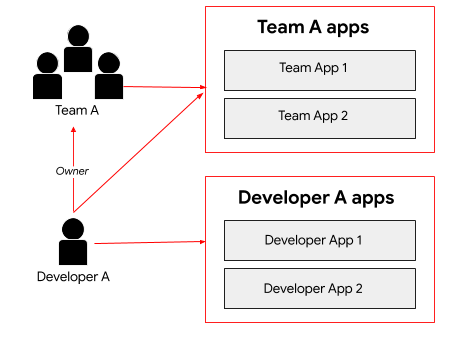
如图所示,开发者 A 能够访问他们创建的开发者应用。此外,作为团队 A 的成员,开发者 A 对团队拥有的应用负责。作为所有者,开发者 A 拥有对开发者团队成员、开发者详细信息和应用的完整读写权限。
如何创建团队?
作为 API 提供商,您无法创建团队。门户用户会在您的门户上创建和管理团队,如使用开发者团队(Beta 版)共担应用的责任中所述。
如以下部分中所述,您可以查看团队详细信息和成员资格,将团队分配给受众群体,以及批准或撤消团队对应用的访问权限。
探索“团队”页面
“团队”页面列出了由门户用户为开发者计划创建的开发者团队。
如需访问开发者“团队”页面,请执行以下操作:
- 在侧边导航栏中选择发布 > 门户以显示门户列表。
- 点击您要查看其团队的门户所在的行。
- 在门户着陆页上点击账号。 或者,您也可以在顶部导航栏的下拉菜单中选择账号。
- 点击团队标签页。
“团队”页面列出了每个团队的以下详细信息:
- 团队名称
- 团队说明
- 团队成员数
- 团队分配给的受众群体
- 团队创建时间
查看开发者团队详细信息
如需查看开发者团队详细信息,请执行以下操作:
- 访问“团队”页面。
- 点击您要查看其详细信息的团队。
系统会显示“团队”页面。
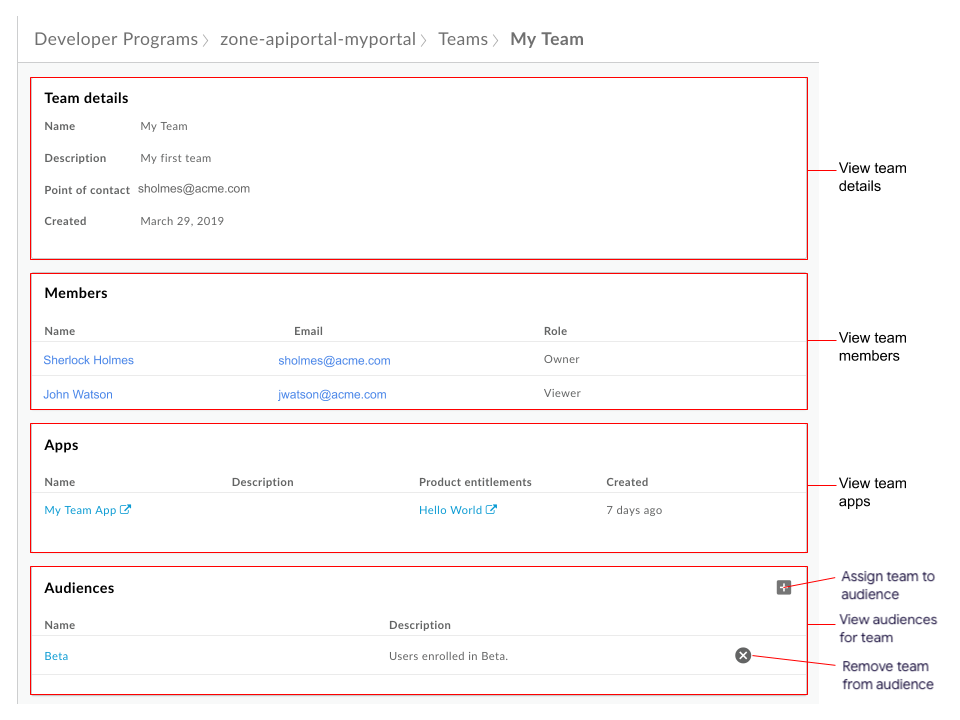
如上图所示,“团队详细信息”页面列出了团队的以下详细信息:
- 团队详细信息,包括名称、说明、主要联系人和创建日期
- 团队成员,包括姓名、电子邮件地址、角色和添加日期
- 分配给团队的应用,包括名称、说明、状态、产品权益和创建日期
- 团队分配给的受众群体
在“团队”页面中,您可以执行以下任务:
将团队分配给受众群体
当门户用户在您的门户上创建团队后,您可能需要将该团队分配给受众群体,以便能够访问一组特定资源。例如,您可能需要允许团队访问一组 Beta 版功能。
如需将团队分配给受众群体,请执行以下操作:
- 访问“团队”页面。
- 点击您要查看其详细信息的团队。
如需将该团队分配给受众群体,请执行以下操作:
a.点击 + 受众群体。 b. 在“添加受众群体”对话框中选择一个或多个受众群体。 在搜索框中输入字符串,对列表进行过滤。点击全部可选择列表中的所有项,或者点击无可取消选择所有项。 c. 点击添加。
如需从受众群体中移除团队,请点击
 。
。
批准或撤消团队对应用的访问权限
如需批准或撤消团队对应用的访问权限,请执行以下操作:
- 访问“团队”页面。
- 点击您要管理其团队的团队。
- 在“应用”部分的团队“状态”列中,从下拉菜单中选择已批准或已撤消。
按用户查看团队成员资格
按查看用户账号详细信息中所述,通过查看用户详细信息查看每个门户用户的团队成员资格。
